Jak wyłączyć przyspieszenie sprzętu w Microsoft Edge

- 3993
- 338
- Pan Natan Sawicki
Z problemami z odtwarzaniem wideo lub sytuacjami takimi jak czarny ekran w Microsoft Edge, warto spróbować wyłączyć przyspieszenie sprzętowe wideo i grafiki w przeglądarce.
W tych prostych instrukcjach, szczegółowo, o tym, jak wyłączyć przyspieszenie w Microsoft Edge, jeśli nagle wspomniałeś lub inne problemy, w których prawdopodobnie może to pomóc.
Kolejność odłączania przyspieszenia sprzętowego
Aby wyłączyć przyspieszenie sprzętowe w Microsoft Edge (rozważana jest nowa wersja na podstawie Chromium), wykonaj następujące proste kroki:
- Otwórz menu przeglądarki (trzy punkty po prawej) i przejdź do sekcji „Ustawienia”.

- Jeśli panel menu nie wyświetla się po lewej stronie, otwórz menu w parametrach przeglądarki, naciśnij przycisk po lewej stronie, jak na poniższym obrazku. Przejdź do sekcji „System”.
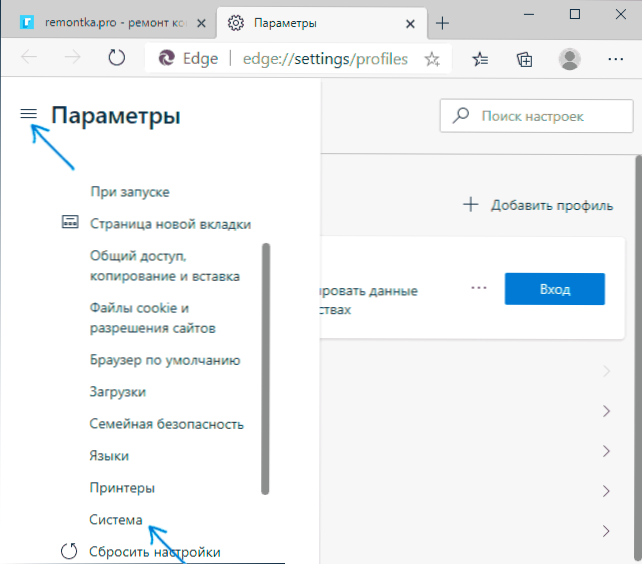
- Odłącz element „Użyj przyspieszenia sprzętowego, jeśli jest dostępny”.
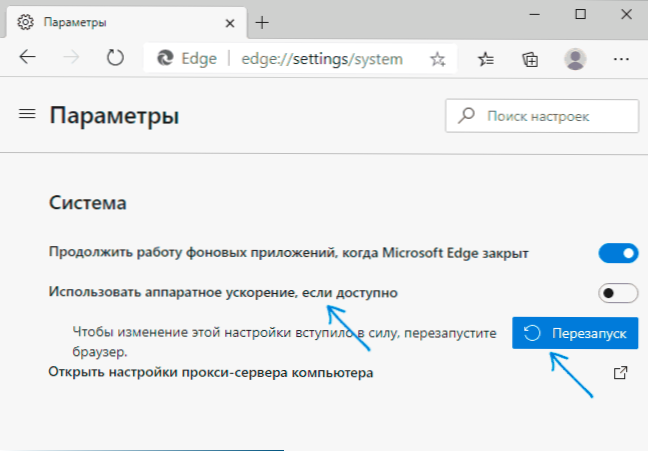
- Kliknij przycisk „Restanus”, aby ponownie uruchomić Microsoft Edge.
Gotowy - przeglądarka zostanie ponownie uruchomiona, a przyspieszenie sprzętu Microsoft Edge - odłączone.
Jeśli to nie pomoże, a problem występuje podczas odtwarzania wideo online, wypróbuj kolejną opcję wyłączania:
- W pasku adresu przeglądarki wprowadź Krawędź: // flagi
- Korzystając z wyszukiwania parametrów, znajdź element Sprzętowy dekodowanie wideo
- Przełącz parametr do wartości „Wyłączone” i naciśnij przycisk „Uruchom”, aby ponownie uruchomić przeglądarkę.
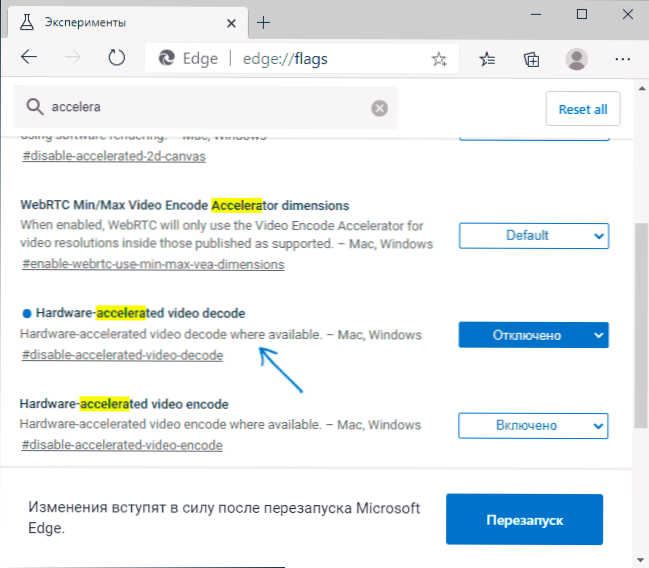
Instrukcja wideo
Mam nadzieję, że dla kogoś instrukcja była przydatna i pomogła rozwiązać problemy związane z wyświetlaniem treści.
- « Jak korzystać z powłoki ADB w przeglądarce Google Chrome bez instalowania narzędzi platformy Android SDK
- Jak zmienić folder zrzutów ekranu Windows 10 »

